Lenovo LT2223wA宽屏显示器用户指南
22 寸宽屏液晶显示器HW222 HW223 用戶手册

22寸宽屏液晶显示器HW222/HW223用戶手册用户说明书在操作显示器前请全部阅读此说明书,说明书应保留好,便于供将来参考用。
FCC B 类射频干扰声明经测试,本设备符合 FCC 规则第 15 部分对“B 类”数字设备的限制规定。
这些限制旨在提供合理的保护措施,以防该设备在住宅区安装时产生有害干扰。
本设备产生、使用并辐射射频能量,如果未遵照说明进行安装和使用,可能会对无线电通信产生干扰。
但也不能保证在特定的安装中不会产生干扰的问题。
如果本设备确实对无线电或电视接收造成干扰(可以通过开关设备来确定),建议用户采取以下一种或多种措施排除干扰:重新调整接收天线的方向或位置。
增大本设备与接收器的间距。
将设备电源连接到不同于接收器所连接到的电路的电源插座上。
咨询经销商或有经验的无线电/电视机技术人员以获取帮助。
本设备符合 FCC 规则第 15 部分的规定。
操作应符合以下两个条件:(1) 本设备不会造成有害干扰,并且(2) 本设备一定能够承受接收到的所有干扰,包括可能会造成意外操作的干扰。
加拿大本 B 类数字设备符合 Canadian Interference-Causing Equipment Regulations(加拿大设备引起干扰法规)的所有要求。
本设备符合电磁兼容性方面的 EMC 法令 89/336/EEC 的规定以及低压法令方面的73/23/EEC 和 93/68/EEC 规定。
电源插座应靠近设备并可以够到。
用户说明书Congratulations!The display you have just purchased carries the TCO’03Displays label. This means that your display is designed,manufactured and tested according to some of the strictestquality and environmental requirements in the world. This makesfor a high performance product, designed with the user in focusthat also minimizes the impact on our natural environment.Some of the features of the TCO’03 Display requirements:Ergonomics• Good visual ergonomics and image quality in order to improve the working environment for the user and to reduce sight and strain problems. Important parameters are luminance, contrast, resolution, reflectance, colour rendition and image stability.Energy• Energy-saving mode after a certain time – beneficial both for the user and the environment• Electrical safetyEmissions• Electromagnetic fields• Noise emissionsEcology• The product must be prepared for recycling and the manufacturer must have a certified environmental management system such as EMAS or ISO 14 001• Restrictions onchlorinated and brominated flame retardants and polymersheavy metals such as cadmium, mercury and lead.The requirements included in this label have been developed by TCO Development in cooperation with scientists, experts, users as well as manufacturers all over the world. Since the end of the 1980s TCO has been involved in influencing the development of IT equipment in a more user-friendly direction. Our labelling system started with displays in 1992 and is now requested by users and IT-manufacturers all over the world.For more information, please visit用户说明书回收信息我们,Hanns.G 极为重视环境保护战略,深信:通过在工业技术设备寿命结束时进行适当的处理和回收可以更好地保护我们的地球这些设备包含有可回收材料,可以将这些材料重新分解处理后用到新的产品中。
联想 L2021宽频显示器 说明书
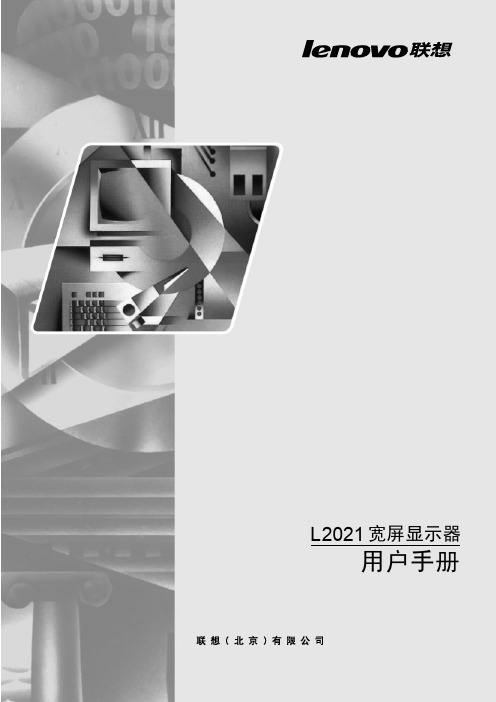
描述
缩放比例调整 信息
●
将 输入
。
● 全屏
扩展 至全屏。
显示分辨率、刷新频率、和产品资料。 注意:不允许对屏幕的任何设置进行改动。
菜单语言 菜单位置
此部分列出了显示器支持的语言。 注意:所选择的语言只是 OSD 的语言。对其他 任何运行在计算机上的软件语言没有作用。
菜单位置可调整菜单在屏幕上的位置。
默认值
y 将菜单位置返回到默认设置中。
用户
y 水平:改变 OSD 的水平位置 y 垂直:改变 OSD 的垂直位置 y 保存
工厂设置
恢复初始值设定。
y 取消 y 复位
OSD 响应控制
改变按键 响应速度及菜单显示时间 按键反应速度 ;
选择 或 进行变化。
y关 y 默认 y慢
菜单显示时间 :在上一次按压按钮后,设置 OSD 保持激活的时间长度。
TBGPXz显ာwfJSGD;)d{<I: v y]z4PD$w`M!!c;DAb# v 9C显ာwAH"THHM<qw{XF(g{d8)4E/A;OD<qTJO
zDSu0_#
2-1
10 版权所有。
v #V显ာwA;e`TczIT+S_/PZA;DZ]O#
v 当使用VESA卯接孔时,电源插座孔必须朝下,不能朝其它方位。 !
切换视频输入源。
图像设定
激活自动图像调整。
亮度
直接对亮度调整进行操作。
Փ⫼Āሣᐩᰒ冫ā˄26'˅ӊ
通过“屏幕显示”(OSD)可以看到可调整设置的用户控件,如下图所示。
要使用这些控件: 1.按 打开 主 26' 菜单。 2.使用 或 在图标之间移动。选择图标并按 访问该功能。如果还有子菜单, 则您可以使用 或 在各选项之间移动,然后按 选择该功能。使用 或 进行调整,按 保存。 3.按 从子菜单返回并退出26'。 4.按住 10秒钟以锁定26'。这将防止无意中调整26'。按住 10秒钟以解锁26' 并允许对26'进行调整。 5.默认 ''&&, 启动按下用于调整26'的退出按钮,并保持5 秒钟,以启动或中止 ''&&, 功能,将有“''&&,禁用 ''&&,/启用”字样显示在屏幕上。
联想 ThinkVision T27a-40 液晶显示器用户指南

T27a-40液晶显示器用户指南机器型号: 63F3产品编号63F3-KCR6-CS类型/型号D22270FD0第一版(2023年8月)© 版权所有 Lenovo 2023。
LENOVO 产品、数据、计算机软件、及服务基于专项资金开发,作为48 C.F.R. 2.101 定义的商品销售给政府机构,并授予政府机构有限的受限制的使用、复制和公开权利。
受限制的有限权利声明:如果产品、数据、计算机软件、或服务按照总务管理器“GSA” 合约交付,则其使用、复制、或公开须遵循在合约号GS-35F-05925 中制定的限制。
© 联想版权 2023 i目录产品编号 (i)目录 (ii)安全事项 (iv)安全和维护保养准则 (v)第 1 章入门指南............................................................................................................................................................... 1-1发货内容 .............................................................................................................................................................................. 1-1使用须知 .............................................................................................................................................................................. 1-1产品概述 .............................................................................................................................................................................. 1-2调整类型 ........................................................................................................................................................................ 1-2用户控制 ........................................................................................................................................................................ 1-2电缆锁槽 ........................................................................................................................................................................ 1-2设置您的显示器 .................................................................................................................................................................. 1-3安装并打开您的显示器................................................................................................................................................. 1-3注册您的产品................................................................................................................................................................. 1-5第 2 章调整和使用您的显示器....................................................................................................................................... 2-1健康管理 .............................................................................................................................................................................. 2-2低蓝光 ............................................................................................................................................................................ 2-5易使用性信息................................................................................................................................................................. 2-6调整显示器图像 .................................................................................................................................................................. 2-7使用屏幕显示(OSD)控件......................................................................................................................................... 2-8选择支持的显示模式 ........................................................................................................................................................ 2-11了解电源管理 .................................................................................................................................................................... 2-11维护您的显示器 ................................................................................................................................................................ 2-12拆卸显示器支架 ................................................................................................................................................................ 2-12壁挂式安装(可选) ........................................................................................................................................................ 2-12第 3 章参考信息............................................................................................................................................................... 3-1显示器规格 .......................................................................................................................................................................... 3-1故障排除 .............................................................................................................................................................................. 3-2手动图像设置 ...................................................................................................................................................................... 3-4手动安装显示器驱动程序............................................................................................................................................. 3-5维修信息 ........................................................................................................................................................................ 3-7附录 A.服务与支持.......................................................................................................................................................... A-1电话技术支持 ..................................................................................................................................................................... A-1附录 B.声明...................................................................................................................................................................... B-1回收信息 ............................................................................................................................................................................. B-1收集和回收废旧的联想计算机或显示器.................................................................................................................... B-2联想显示器部件的处理................................................................................................................................................ B-2商标 ..................................................................................................................................................................................... B-2电源线和电源适配器 ......................................................................................................................................................... B-2废弃电器电子产品回收处理管理条例》提示性说明...................................................................................................... B-2中国环境标志产品认证提示性说明 ................................................................................................................................. B-2中国能源效率标识 ............................................................................................................................................................. B-3 ii ©联想版权 2023有害物质 ............................................................................................................................................................................. B-3 China RoHS 合格评定制度标识 ........................................................................................................................................ B-3© 联想版权 2023 iii安全事项一般安全准则有关使用计算机的安全提示,请参阅:/safety安装本产品前,请仔细阅读安全信息。
无线触摸屏的操作手册
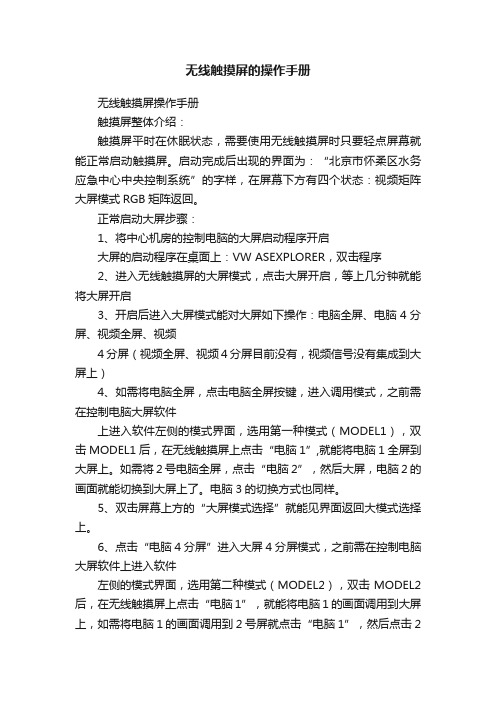
无线触摸屏的操作手册
无线触摸屏操作手册
触摸屏整体介绍:
触摸屏平时在休眠状态,需要使用无线触摸屏时只要轻点屏幕就能正常启动触摸屏。
启动完成后出现的界面为:“北京市怀柔区水务应急中心中央控制系统”的字样,在屏幕下方有四个状态:视频矩阵大屏模式RGB矩阵返回。
正常启动大屏步骤:
1、将中心机房的控制电脑的大屏启动程序开启
大屏的启动程序在桌面上:VW ASEXPLORER,双击程序
2、进入无线触摸屏的大屏模式,点击大屏开启,等上几分钟就能将大屏开启
3、开启后进入大屏模式能对大屏如下操作:电脑全屏、电脑4分屏、视频全屏、视频
4分屏(视频全屏、视频4分屏目前没有,视频信号没有集成到大屏上)
4、如需将电脑全屏,点击电脑全屏按键,进入调用模式,之前需在控制电脑大屏软件
上进入软件左侧的模式界面,选用第一种模式(MODEL1),双击MODEL1后,在无线触摸屏上点击“电脑1”,就能将电脑1全屏到大屏上。
如需将2号电脑全屏,点击“电脑2”,然后大屏,电脑2的画面就能切换到大屏上了。
电脑3的切换方式也同样。
5、双击屏幕上方的“大屏模式选择”就能见界面返回大模式选择上。
6、点击“电脑4分屏”进入大屏4分屏模式,之前需在控制电脑大屏软件上进入软件
左侧的模式界面,选用第二种模式(MODEL2),双击MODEL2后,在无线触摸屏上点击“电脑1”,就能将电脑1的画面调用到大屏上,如需将电脑1的画面调用到2号屏就点击“电脑1”,然后点击2
号屏幕即可。
调用别的电脑上的画面方式同样操作。
7、大屏关机为:双击大屏模式上的“大屏关闭”即可将大屏关闭。
联想智慧互动大屏 M1 Pro Gen2 用户指南说明书
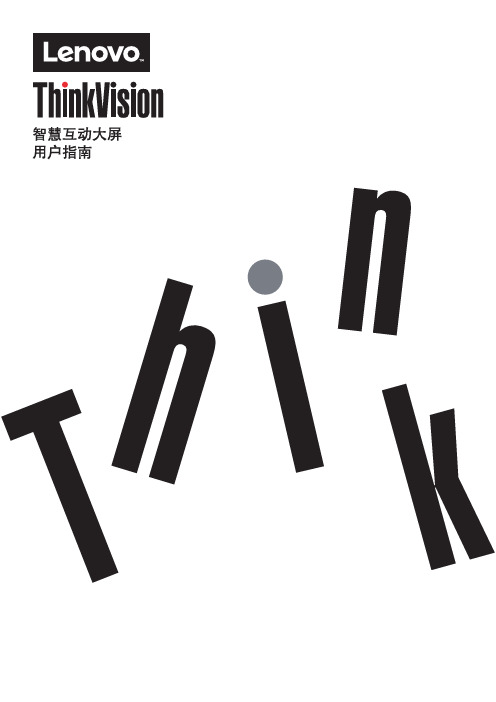
本说明书适用范围:M1 Pro Gen2 65英寸M1 Pro Gen2 75英寸M1 Pro Gen2 86英寸M1 Pro Gen2 98英寸First Edition (March 2022)第一次编辑(2022年5月)© Copyright Lenovo 2022保留所有权利。
联想产品、数据、计算机软件和服务完全以自费开发,并作为 47 C.F.R. 2.101 中定义的商品销售给政府机构,具有有限和受限的使用权、复制权和公布权。
有限和受限权利说明:如果产品、数据、计算机软件或服务依照美国总务管理局(GSA)合同提供,则其使用、复制或公开受到合同编号 GS-35F-05925 的规定的限制。
目录第 1 章 开始使用您的智慧互动大屏 (联想智慧互动大屏) ............................1-1装箱清单(配件).............................................................................................................1-1产品接口..........................................................................................................................1-3连接电脑..........................................................................................................................1-3产品主要规格....................................................................................................................1-7 第2 章 探索您的智慧互动大屏 .................................................................2-1 OSD设置详解.................................................................................................................2-1如何使用遥控器...............................................................................................................2-4第3章 故障诊断 ...................................................................................3-1附录 A. 重要安全信息 ............................................................................A-1一般安全指南...................................................................................................................A-1维护................................................................................................................................A-2附录 B. 注意事项 ..................................................................................B-1附录 C. 服务与支持 ...............................................................................C-1线上技术支持...................................................................................................................C-1电话技术支持...................................................................................................................C-1附录 D. 合规信息 ..................................................................................D-1回收信息.........................................................................................................................D-1中国环境标志产品认证提示性说明...................................................................................D-1 China.RoHS合格评定制度标识......................................................................................D-1附录 E. 声明与商标 ................................................................................E-1商标................................................................................................................................E-1附录 F. 健康建议 ...................................................................................F-1第 1 章 开始使用您的智慧互动大屏 (联想智慧互动大屏)本用户指南包含智慧互动大屏的详细信息。
联想家用电脑用户手册天骄AT系列

所有的部件,接口及结构示意图以实物为准。
天骄A 系列部件概览及软件安装用户手册V1.0目录一、前面板 (1)二、后面板 (5)三、音箱 (6)四、显示器及音箱与主机连接示意 (6)五、开机过程 (6)六、安装注意事项 (7)七、Windows XP系统的安装 (7)八、幸福之家的安装 (9)九、鼠标的使用 (10)十、键盘的使用 (12)十一、魔盘的使用 (17)十二、遥控器的使用 (20)1一、前面板[1][2][3][4](一)侧面外接设备接口2(二)前面板液晶显示屏及多媒体控制键数码家电按键:按此键进入或退出数码家电状态影碟播放:按此键进入数码家电中的影碟播放功能音乐欣赏:按此键进入数码家电中的音乐欣赏功能照片浏览:按此键进入数码家电中的照片浏览功能电视收录:按此键进入数码家电中的电视收录功能一键恢复:在关机状态下,按下此键,启动一键恢复程序。
在Windows XP 系统启动后,按下此键,启动智能维护程序。
快退:在数码家电状态下,按此键将快速后退快进:在数码家电状态下,按此键将快速前进播放/暂停:在数码家电状态下,按此键将播放或者暂停节目停止:在数码家电状态下,按此键将停止播放上一节:在数码家电状态下,按此键将播放上一段电影、音乐或照片下一节:在数码家电状态下,按此键将播放下一段电影、音乐或照片静音:在数码家电状态下,按此键将切换是否静音天骄A前面板上的小液晶屏可以演示电脑的的运行状态。
演示功能如下:3[1]播放文件的时间长度,在照片浏览中表示照片的日期[2]正在运行的数码家电的功能选项[3]此时的播放状态选项,包括有播放,停止,快进等[4]播放文件排列的顺序号[5]正在播放的文件的格式[6]音量大小示意图标[7]静音/发音示意图标[8]播放的文件的名称,在播放影音文件时,显示播放的速度。
电脑加电运行后,没有进入数码家电时,液晶屏的显示状态。
进入数码家电时,液晶屏的显示状态。
进入数码家电的影碟播放时,液晶屏的显示状态。
大屏幕操作手册

GQY大屏幕系统操作手册第一部分、AUTOSIZE软件的操作一、开机1、在桌面上双击AUTOSIZE软件,打开后点击AUTOSIZE软件总开机按钮,(见图例1 标注1),等待60秒后(注:实际AUTOSIZE 界面显示的时间40秒)投影机打开。
2、打开放在大屏底下的IPW3100网络图象处理器电源(不用该设备时,就不需要启动)1图例1注:如果有个别投影机没有正常开机时,解决方法为:(现以11屏为例)操作方法如下 1、 选中11屏点击鼠标右键,(见图例2 标注1)点击选定。
2、 点击控制按钮(见图例2 标注2)3、 点击关机按钮(见图例2 标注3),等待60秒4、点击总开机按钮(见图例2 标注4),此时不亮的投影机正常启动 5、图例2124二、IPW3100网络图象处理器信号(DVI 信号)操作方法1、点击效果调用按钮(见图例3 标注1)2、点击“IPW3100网络图象处理器”效果条(见图例4 标注1)后退出3、此时大屏上显示的是IPW3100网络图象处理器的系统界面(关于IPW3100网络图象处理器的具体操作方法见以下章节)图例 3图例41三、大屏幕RGB信号的操作方法方法一、通过拖拉组合RGB信号1、点击RGB矩阵(见图例5 标注1)2、选择要显示的电脑输入端口号,以输入端口21为例(见图例5 标注2)3、点击鼠标拖拉成你所要的组合屏数,以2×3为例(见图例5标注3)312图例5方法二、通过效果条调用RGB信号(此方法用户可以根据自己经常用到的几种模式进行保存调用,比较快捷方便)1、首先编辑你所需要的RGB信号模式,然后点击效果保存按钮(见图例6 标注1),出现如图例7界面2、 点击全部保存按钮(见图例7 标注1),然后把编辑好的模式保存到你所需要的那一栏效果条里(见图例7 标注2) 3、 点击更改提示按钮(见图例8 标注1),然后出现图例8界面 4、 键入自己所需要的名称,然后点击确定即可5、调用方法如同调用IPW3100网络图象处理器DVI 信号一致,在效果条中选择已保存过的RGB 信号效果条即可。
联想ThinkVision T2224p显示器规格说明书

48 watts maximum (with USB 3.0 hub),
<0.5 watts standby/suspend, universal,
integrated (no external brick-like power supply)
Weight
10.65 lb; 4.84 kg
Limited warranty
Tilt: 30° back, -5° forward; lift: 4.3" (110mm); swivel: +/-45°; detachable stand Screen pivots 90 degrees from landscape to portrait On screen display with digital user controls (8 languages) Direct access (buttons on front) for automatic image setup, dual input and brightness USB 3.0 Hub: 1 port into PC (USB 3.0); 4 ports for accessories (4 USB 3.0) Dual input (two different PCs attach to two different connectors; one PC shows image; select via button) (1) VGA 15-pin D-shell, analog, blue (2) HDMI (1.4), digital, HDCP-compliant (3) DisplayPort, digital, black, HDCP-compliant (1) detachable, VGA 15-pin D-shell at each end, analog, 1.8 meter Wall or desk mounting using the Extend Arm or third-party accessories, 100mm x 100mm mount Security keyhole for attachment of optional cable lock (Kensington® lock-compatible)
LCD 显示器 2232MW 2232MG 说明书
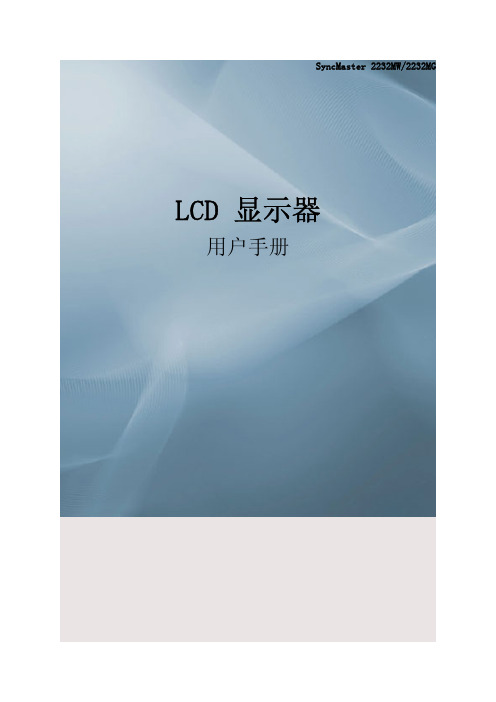
SyncMaster 2232MW/2232MGLCD 显示器用户手册安全说明符号 注请务必遵守这些安全说明,以确保人身安全和防止财产损失。
请务必仔细阅读这些说明,并以正确的方法使用本产品。
警告/小心否则可能导致人身伤亡。
否则可能导致人身伤害或财产损失。
符号约定严禁务必阅读并理解请勿拆卸从插座拔下插头请勿触碰接地以避免电击电源长时间不使用显示器时,请将您的计算机设置为 DPM。
如果使用屏幕保护程序,请将它设置为活动屏幕模式。
此处提供的图片仅供参考,不适用于所有的情况(或国家)。
“消除残影”功能说明的快捷方式 请勿使用破损的电源线或电源插头以及破损或松动的电源插座。
•否则可能导致触电或起火。
将电源插头拔出或插入电源插座时,请勿用湿手触碰电源插头。
•否则可能导致触电。
请务必将电源线连接到接地的电源插座。
•否则可能导致触电或人身伤害。
确保电源插头牢固正确地插入电源插座。
•否则可能导致起火。
请勿强行弯折或拉扯电源插头,也不要将任何重物压在其上。
•否则可能导致起火。
请勿将多台设备连接到同一个电源插座。
•否则可能因过热导致起火。
请勿在使用本产品时断开电源线连接。
•否则可能会引起电击,造成产品损坏。
要断开设备的电源,必须将插头从电源插座拔出,因此电源插头应易于操作。
•这可能导致电击或火灾。
仅可使用本公司提供的电源线。
请勿使用其它产品随附的电源线。
•否则可能导致起火或触电。
安装如果要在多尘、高温或低温、湿度高或曝露于化学物质中的环境安装显示器,以及在需要 24 小时不间断运作的机场或火车站等地方安装显示器,请务必与授权的服务中心联系。
否则,显示器可能会严重受损。
搬动显示器时小心不要使产品坠落。
•这可能导致产品受损或人身伤害。
请确保至少由两个人搬移本产品。
•否则可能将其跌落,而导致人身伤害甚或损坏本产品。
在将本产品安装到柜子中或搁架上时,请确保本产品的底座前端不会突出在外面。
•否则产品可能会跌落或造成人身伤害。
联想 ThinkVision T2224rbA用户指南
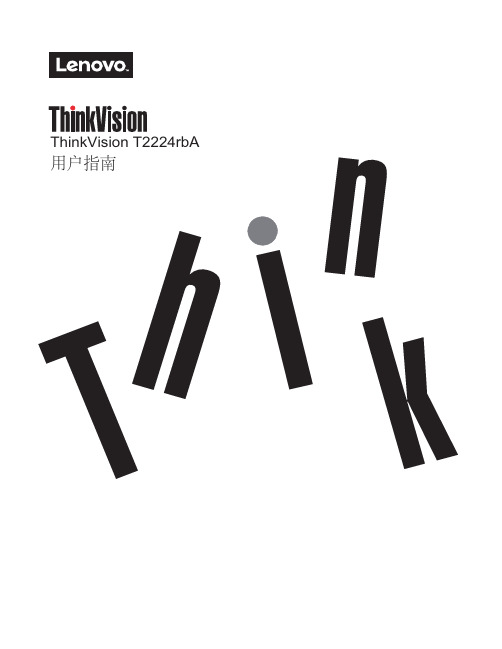
目录安全事项 . . . . . . . . . . . . . . . . . . . . . . . . . . . . . . . . . . . . . . . . . . . . . . . . . . . . . . . . . . . . . . . . . . . . . iii 一般安全原则 . . . . . . . . . . . . . . . . . . . . . . . . . . . . . . . . . . . . . . . . . . . . . . . . . . . . . . . . . . . . . . . . . . . . . . . . . . . . . . . . . . . . . . . . . . . -iii 第1章开始使用 . . . . . . . . . . . . . . . . . . . . . . . . . . . . . . .1-1物品清单 . . . . . . . . . . . . . . . . . . . . . . . . . . . . . . . . . . . . . . . . . . . . . . . . . . . . . . . . . . . . . . . . . . . . . . . . . . . . . . . . . . . . . . . . . . . . . . . 1-1使用注意事项 . . . . . . . . . . . . . . . . . . . . . . . . . . . . . . . . . . . . . . . . . . . . . . . . . . . . . . . . . . . . . . . . . . . . . . . . . . . . . . . . . . . . . . . . . . . 1-2产品概述 . . . . . . . . . . . . . . . . . . . . . . . . . . . . . . . . . . . . . . . . . . . . . . . . . . . . . . . . . . . . . . . . . . . . . . . . . . . . . . . . . . . . . . . . . . . . . . . 1-3调整类型. . . . . . . . . . . . . . . . . . . . . . . . . . . . . . . . . . . . . . . . . . . . . . . . . . . . . . . . . . . . . . . . . . . . . . . . . . . . . . . . . . . . . . . . . . . . . 1-3倾斜. . . . . . . . . . . . . . . . . . . . . . . . . . . . . . . . . . . . . . . . . . . . . . . . . . . . . . . . . . . . . . . . . . . . . . . . . . . . . . . . . . . . . . . . . . . . . . . . . 1-3显示器控制. . . . . . . . . . . . . . . . . . . . . . . . . . . . . . . . . . . . . . . . . . . . . . . . . . . . . . . . . . . . . . . . . . . . . . . . . . . . . . . . . . . . . . . . . . . 1-4线缆锁槽. . . . . . . . . . . . . . . . . . . . . . . . . . . . . . . . . . . . . . . . . . . . . . . . . . . . . . . . . . . . . . . . . . . . . . . . . . . . . . . . . . . . . . . . . . . . . 1-4设置显示器 . . . . . . . . . . . . . . . . . . . . . . . . . . . . . . . . . . . . . . . . . . . . . . . . . . . . . . . . . . . . . . . . . . . . . . . . . . . . . . . . . . . . . . . . . . . . . 1-5连接和打开显示器电源. . . . . . . . . . . . . . . . . . . . . . . . . . . . . . . . . . . . . . . . . . . . . . . . . . . . . . . . . . . . . . . . . . . . . . . . . . . . . . . . . 1-5第2章调整和使用显示器 . . . . . . . . . . . . . . . . . . . . . . . . . . .2-1舒适和辅助功能 . . . . . . . . . . . . . . . . . . . . . . . . . . . . . . . . . . . . . . . . . . . . . . . . . . . . . . . . . . . . . . . . . . . . . . . . . . . . . . . . . . . . . . . . . 2-1安排您的工作区域. . . . . . . . . . . . . . . . . . . . . . . . . . . . . . . . . . . . . . . . . . . . . . . . . . . . . . . . . . . . . . . . . . . . . . . . . . . . . . . . . . . . . 2-1放置显示器. . . . . . . . . . . . . . . . . . . . . . . . . . . . . . . . . . . . . . . . . . . . . . . . . . . . . . . . . . . . . . . . . . . . . . . . . . . . . . . . . . . . . . . . . . . 2-1关于健康工作习惯的小技巧. . . . . . . . . . . . . . . . . . . . . . . . . . . . . . . . . . . . . . . . . . . . . . . . . . . . . . . . . . . . . . . . . . . . . . . . . . . . . 2-2辅助功能信息. . . . . . . . . . . . . . . . . . . . . . . . . . . . . . . . . . . . . . . . . . . . . . . . . . . . . . . . . . . . . . . . . . . . . . . . . . . . . . . . . . . . . . . . . 2-2调整显示器图像 . . . . . . . . . . . . . . . . . . . . . . . . . . . . . . . . . . . . . . . . . . . . . . . . . . . . . . . . . . . . . . . . . . . . . . . . . . . . . . .2-3使用直接访问控件. . . . . . . . . . . . . . . . . . . . . . . . . . . . . . . . . . . . . . . . . . . . . . . . . . . . . . . . . . . . . . . . . . . . . . . . . . . . . . . . . . . . . 2-3使用On-Screen Display (OSD,屏幕显示)控件 . . . . . . . . . . . . . . . . . . . . . . . . . . . . . . . . . . . . . . . . . . . . . . . . . . . . . . . . . . . . 2-4选择受支持的显示模式. . . . . . . . . . . . . . . . . . . . . . . . . . . . . . . . . . . . . . . . . . . . . . . . . . . . . . . . . . . . . . . . . . . . . . . . . . . . . . . . . 2-7了解电源管理 . . . . . . . . . . . . . . . . . . . . . . . . . . . . . . . . . . . . . . . . . . . . . . . . . . . . . . . . . . . . . . . . . . . . . . . . . . . . . . . . .2-8保养显示器 . . . . . . . . . . . . . . . . . . . . . . . . . . . . . . . . . . . . . . . . . . . . . . . . . . . . . . . . . . . . . . . . . . . . . . . . . . . . . . . . . . .2-9卸下显示器底座和支撑臂 . . . . . . . . . . . . . . . . . . . . . . . . . . . . . . . . . . . . . . . . . . . . . . . . . . . . . . . . . . . . . . . . . . . . . . . . . . . . . . . . . 2-9壁挂 (可选). . . . . . . . . . . . . . . . . . . . . . . . . . . . . . . . . . . . . . . . . . . . . . . . . . . . . . . . . . . . . . . . . . . . . . . . . . . . . . . . . . . . . . . . . . . . . 2-9第3章参考信息 . . . . . . . . . . . . . . . . . . . . . . . . . . . . . . .3-1显示器规格 . . . . . . . . . . . . . . . . . . . . . . . . . . . . . . . . . . . . . . . . . . . . . . . . . . . . . . . . . . . . . . . . . . . . . . . . . . . . . . . . . . . . . . . . . . . . . 3-1故障排除 . . . . . . . . . . . . . . . . . . . . . . . . . . . . . . . . . . . . . . . . . . . . . . . . . . . . . . . . . . . . . . . . . . . . . . . . . . . . . . . . . . . . . . . . . . . . . . . 3-3手动图像设置. . . . . . . . . . . . . . . . . . . . . . . . . . . . . . . . . . . . . . . . . . . . . . . . . . . . . . . . . . . . . . . . . . . . . . . . . . . . . . . . . . . . . . . . . 3-4手动安装显示器驱动程序. . . . . . . . . . . . . . . . . . . . . . . . . . . . . . . . . . . . . . . . . . . . . . . . . . . . . . . . . . . . . . . . . . . . . . . . . . . . . . . 3-5在Windows 7系统中安装显示器驱动程序. . . . . . . . . . . . . . . . . . . . . . . . . . . . . . . 3-5在 Windows 8/8.1 系统中安装显示器驱动程序 . . . . . . . . . . . . . . . . . . . . . . . . . . . . . 3-6在Windows 10系统中安装显示器驱动程序 . . . . . . . . . . . . . . . . . . . . . . . . . . . . . . 3-7附录 A. 服务和支持. . . . . . . . . . . . . . . . . . . . . . . . . . . . . . . . . . . . . . . . . . . . . . . . . . . . . . . . . . . A-1电话技术支持 . . . . . . . . . . . . . . . . . . . . . . . . . . . . . . . . . . . . . . . . . . . . . . . . . . . . . . . . . . . . . . . . . . . . . . . . . . . . . . . . . . . . . . . . . . A-1附录 B. 声明. . . . . . . . . . . . . . . . . . . . . . . . . . . . . . . . . . . . . . . . . . . . . . . . . . . . . . . . . . . . . . . . . . B-1商标 . . . . . . . . . . . . . . . . . . . . . . . . . . . . . . . . . . . . . . . . . . . . . . . . . . . . . . . . . . . . . . . . . . . . . . . . . . . . . . . . . . . . . . . . . . . . . . . . . . B-1能效等级. . . . . . . . . . . . . . . . . . . . . . . . . . . . . . . . . . . . . . . . . . . . . . . . . . . . . . . . . . . . . . . . . . . . . . . . . . . . . . . . . . . . . . . . . . . . . . . B-2《废弃电器电子产品回收处理管理条例》提示性说明. . . . . . . . . . . . . . . . . . . . . . . . . . . . . . . . . . . . . . . . . . . . . . . . . . . . . . . . . B-2中国环境标志产品认证提示性说明 . . . . . . . . . . . . . . . . . . . . . . . . . . . . . . . . . . . . . . . . . . . . . . . . . . . . . . . . . . . . . . . . . . . . . . . . B-2有害物质 . . . . . . . . . . . . . . . . . . . . . . . . . . . . . . . . . . . . . . . . . . . . . . . . . . . . . . . . . . . . . . . . . . . . . . . . . . . . . . . . . . . . . . . . . . . . . . B-3 China RoHS 合格评定制度标识 ........................................................................... B-3安全事项一般安全原则有关安全使用计算机方面的提示,请访问:/safety第1章开始使用本用户指南包含关于您的平板显示器的详细信息明。
联想 ThinkVision T2224dA用户指南

目录安全事项 . . . . . . . . . . . . . . . . . . . . . . . . . . . . . . . . . . . . . . . . . . . . . . . . . . . . . . . . . . . . . . . . . . . . . iii 一般安全原则 . . . . . . . . . . . . . . . . . . . . . . . . . . . . . . . . . . . . . . . . . . . . . . . . . . . . . . . . . . . . . . . . . . . . . . . . . . . . . . . . . . . . . . . . . . . -iii 第1章开始使用 . . . . . . . . . . . . . . . . . . . . . . . . . . . . . . .1-1物品清单 . . . . . . . . . . . . . . . . . . . . . . . . . . . . . . . . . . . . . . . . . . . . . . . . . . . . . . . . . . . . . . . . . . . . . . . . . . . . . . . . . . . . . . . . . . . . . . . 1-1使用注意事项 . . . . . . . . . . . . . . . . . . . . . . . . . . . . . . . . . . . . . . . . . . . . . . . . . . . . . . . . . . . . . . . . . . . . . . . . . . . . . . . . . . . . . . . . . . . 1-2产品概述 . . . . . . . . . . . . . . . . . . . . . . . . . . . . . . . . . . . . . . . . . . . . . . . . . . . . . . . . . . . . . . . . . . . . . . . . . . . . . . . . . . . . . . . . . . . . . . . 1-3调整类型. . . . . . . . . . . . . . . . . . . . . . . . . . . . . . . . . . . . . . . . . . . . . . . . . . . . . . . . . . . . . . . . . . . . . . . . . . . . . . . . . . . . . . . . . . . . . 1-3倾斜. . . . . . . . . . . . . . . . . . . . . . . . . . . . . . . . . . . . . . . . . . . . . . . . . . . . . . . . . . . . . . . . . . . . . . . . . . . . . . . . . . . . . . . . . . . . . . . . . 1-3显示器控制. . . . . . . . . . . . . . . . . . . . . . . . . . . . . . . . . . . . . . . . . . . . . . . . . . . . . . . . . . . . . . . . . . . . . . . . . . . . . . . . . . . . . . . . . . . 1-4线缆锁槽. . . . . . . . . . . . . . . . . . . . . . . . . . . . . . . . . . . . . . . . . . . . . . . . . . . . . . . . . . . . . . . . . . . . . . . . . . . . . . . . . . . . . . . . . . . . . 1-4设置显示器 . . . . . . . . . . . . . . . . . . . . . . . . . . . . . . . . . . . . . . . . . . . . . . . . . . . . . . . . . . . . . . . . . . . . . . . . . . . . . . . . . . . . . . . . . . . . . 1-5连接和打开显示器电源. . . . . . . . . . . . . . . . . . . . . . . . . . . . . . . . . . . . . . . . . . . . . . . . . . . . . . . . . . . . . . . . . . . . . . . . . . . . . . . . . 1-5第2章调整和使用显示器 . . . . . . . . . . . . . . . . . . . . . . . . . . .2-1舒适和辅助功能 . . . . . . . . . . . . . . . . . . . . . . . . . . . . . . . . . . . . . . . . . . . . . . . . . . . . . . . . . . . . . . . . . . . . . . . . . . . . . . . . . . . . . . . . . 2-1安排您的工作区域. . . . . . . . . . . . . . . . . . . . . . . . . . . . . . . . . . . . . . . . . . . . . . . . . . . . . . . . . . . . . . . . . . . . . . . . . . . . . . . . . . . . . 2-1放置显示器. . . . . . . . . . . . . . . . . . . . . . . . . . . . . . . . . . . . . . . . . . . . . . . . . . . . . . . . . . . . . . . . . . . . . . . . . . . . . . . . . . . . . . . . . . . 2-1关于健康工作习惯的小技巧. . . . . . . . . . . . . . . . . . . . . . . . . . . . . . . . . . . . . . . . . . . . . . . . . . . . . . . . . . . . . . . . . . . . . . . . . . . . . 2-2辅助功能信息. . . . . . . . . . . . . . . . . . . . . . . . . . . . . . . . . . . . . . . . . . . . . . . . . . . . . . . . . . . . . . . . . . . . . . . . . . . . . . . . . . . . . . . . . 2-2调整显示器图像 . . . . . . . . . . . . . . . . . . . . . . . . . . . . . . . . . . . . . . . . . . . . . . . . . . . . . . . . . . . . . . . . . . . . . . . . . . . . . . .2-3使用直接访问控件. . . . . . . . . . . . . . . . . . . . . . . . . . . . . . . . . . . . . . . . . . . . . . . . . . . . . . . . . . . . . . . . . . . . . . . . . . . . . . . . . . . . . 2-3使用On-Screen Display (OSD,屏幕显示)控件 . . . . . . . . . . . . . . . . . . . . . . . . . . . . . . . . . . . . . . . . . . . . . . . . . . . . . . . . . . . . 2-4选择受支持的显示模式. . . . . . . . . . . . . . . . . . . . . . . . . . . . . . . . . . . . . . . . . . . . . . . . . . . . . . . . . . . . . . . . . . . . . . . . . . . . . . . . . 2-7了解电源管理 . . . . . . . . . . . . . . . . . . . . . . . . . . . . . . . . . . . . . . . . . . . . . . . . . . . . . . . . . . . . . . . . . . . . . . . . . . . . . . . . .2-8保养显示器 . . . . . . . . . . . . . . . . . . . . . . . . . . . . . . . . . . . . . . . . . . . . . . . . . . . . . . . . . . . . . . . . . . . . . . . . . . . . . . . . . . .2-9卸下显示器底座和支撑臂 . . . . . . . . . . . . . . . . . . . . . . . . . . . . . . . . . . . . . . . . . . . . . . . . . . . . . . . . . . . . . . . . . . . . . . . . . . . . . . . . . 2-9壁挂 (可选). . . . . . . . . . . . . . . . . . . . . . . . . . . . . . . . . . . . . . . . . . . . . . . . . . . . . . . . . . . . . . . . . . . . . . . . . . . . . . . . . . . . . . . . . . . . . 2-9第3章参考信息 . . . . . . . . . . . . . . . . . . . . . . . . . . . . . . .3-1显示器规格 . . . . . . . . . . . . . . . . . . . . . . . . . . . . . . . . . . . . . . . . . . . . . . . . . . . . . . . . . . . . . . . . . . . . . . . . . . . . . . . . . . . . . . . . . . . . . 3-1故障排除 . . . . . . . . . . . . . . . . . . . . . . . . . . . . . . . . . . . . . . . . . . . . . . . . . . . . . . . . . . . . . . . . . . . . . . . . . . . . . . . . . . . . . . . . . . . . . . . 3-3手动图像设置. . . . . . . . . . . . . . . . . . . . . . . . . . . . . . . . . . . . . . . . . . . . . . . . . . . . . . . . . . . . . . . . . . . . . . . . . . . . . . . . . . . . . . . . . 3-4手动安装显示器驱动程序. . . . . . . . . . . . . . . . . . . . . . . . . . . . . . . . . . . . . . . . . . . . . . . . . . . . . . . . . . . . . . . . . . . . . . . . . . . . . . . 3-5在Windows 7系统中安装显示器驱动程序. . . . . . . . . . . . . . . . . . . . . . . . . . . . . . . 3-5在 Windows 8/8.1 系统中安装显示器驱动程序 . . . . . . . . . . . . . . . . . . . . . . . . . . . . . 3-6在Windows 10系统中安装显示器驱动程序 . . . . . . . . . . . . . . . . . . . . . . . . . . . . . . 3-7附录 A. 服务和支持. . . . . . . . . . . . . . . . . . . . . . . . . . . . . . . . . . . . . . . . . . . . . . . . . . . . . . . . . . . A-1电话技术支持 . . . . . . . . . . . . . . . . . . . . . . . . . . . . . . . . . . . . . . . . . . . . . . . . . . . . . . . . . . . . . . . . . . . . . . . . . . . . . . . . . . . . . . . . . . A-1附录 B. 声明. . . . . . . . . . . . . . . . . . . . . . . . . . . . . . . . . . . . . . . . . . . . . . . . . . . . . . . . . . . . . . . . . . B-1商标 . . . . . . . . . . . . . . . . . . . . . . . . . . . . . . . . . . . . . . . . . . . . . . . . . . . . . . . . . . . . . . . . . . . . . . . . . . . . . . . . . . . . . . . . . . . . . . . . . . B-1能效等级. . . . . . . . . . . . . . . . . . . . . . . . . . . . . . . . . .. . . . . . . . . . . . . . . . . . . . . . . . . . . . . . . . . . . . . . . . . . . . . . . . . . . . . . . . . . . . . B-2《废弃电器电子产品回收处理管理条例》提示性说明. . . . . . . . . . . . . . . . . . . . . . . . . . . . . . . . . . . . . . . . . . . . . . . . . . . . . . . . . B-2中国环境标志产品认证提示性说明 . . . . . . . . . . . . . . . . . . . . . . . . . . . . . . . . . . . . .. . . . . . . . . . . . . . . . . . . . . . . . . . . . . . . . . . . . B-2有害物质 . . . . . . . . . . . . . . . . . . . . . . . . . . . . . . . . . . . . . . . . . . . . . . . . . . . . . . . . . . . . . . . . . . . . . . . . . . . . . . . . . . . . . . . . . . . . . . B-3 China RoHS 合格评定制度标识 ........................................................................... B-3安全事项一般安全原则有关安全使用计算机方面的提示,请访问:/safety第1章开始使用本用户指南包含关于您的平板显示器的详细信息明。
联想显示器基础知识
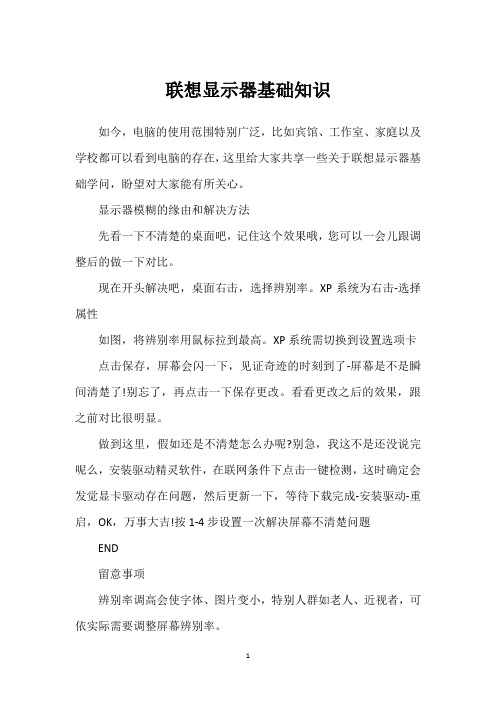
联想显示器基础知识如今,电脑的使用范围特别广泛,比如宾馆、工作室、家庭以及学校都可以看到电脑的存在,这里给大家共享一些关于联想显示器基础学问,盼望对大家能有所关心。
显示器模糊的缘由和解决方法先看一下不清楚的桌面吧,记住这个效果哦,您可以一会儿跟调整后的做一下对比。
现在开头解决吧,桌面右击,选择辨别率。
XP系统为右击-选择属性如图,将辨别率用鼠标拉到最高。
XP系统需切换到设置选项卡点击保存,屏幕会闪一下,见证奇迹的时刻到了-屏幕是不是瞬间清楚了!别忘了,再点击一下保存更改。
看看更改之后的效果,跟之前对比很明显。
做到这里,假如还是不清楚怎么办呢?别急,我这不是还没说完呢么,安装驱动精灵软件,在联网条件下点击一键检测,这时确定会发觉显卡驱动存在问题,然后更新一下,等待下载完成-安装驱动-重启,OK,万事大吉!按1-4步设置一次解决屏幕不清楚问题END留意事项辨别率调高会使字体、图片变小,特别人群如老人、近视者,可依实际需要调整屏幕辨别率。
电脑主机开了但是显示器没反应怎么办方法一缘由有可能是电脑主机电源线没接好、显示器开关没打开、显示器电源或显示器数据线接触不良。
当发觉电脑开机没反应,我们需要首先观看电脑按下开机键后,电脑的电源指示灯是否是亮着的,当电源指示灯都不亮,那么很可能是供电有问题,可以查看下主机电源线与外部电源是否连接好,是否有线路故障等,当电脑电源不良也会消失电脑开机没反应,这些需要做些简洁的排解去确认。
当电脑指示灯亮,电脑内部CPU 风扇正常转,那么一般来说可以初步的推断为电源没什么大问题,我们再去检查下显示器,看下显示器电源指示灯是否亮着,显示器数据线是否连接良好。
同时观看下电脑键盘与鼠标指示灯是否是亮的,一般假如主机没什么问题,电脑键盘指示灯与鼠标指示灯都是正常亮着的,这种状况问题往往消失在显示器上,如显示器开关没打开,显示器数据线没接好,或者显示器电源有故障等。
以上电脑开机没反应,我们经过简洁排查找不到问题的话,建议使用替换法,如怀疑显示器有问题,可以拿个好的过来试试,问题照旧,把数据线也换个试试,假如依旧不行,那么问题很可能消失在主机上了,总之能排解的尽量排解,这样也就越来越简单找到问题所在了,一般显示器故障排解的方法比较简洁。
